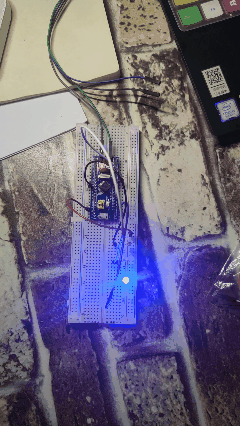一、安装STM32CubeMX
官网地址:下载链接
具体过程可参考博客:STM32CubeMX安装教程
二、配置STM32CubeMX
打开STM32CubeMX,选择Help下的Manager embedded software packages
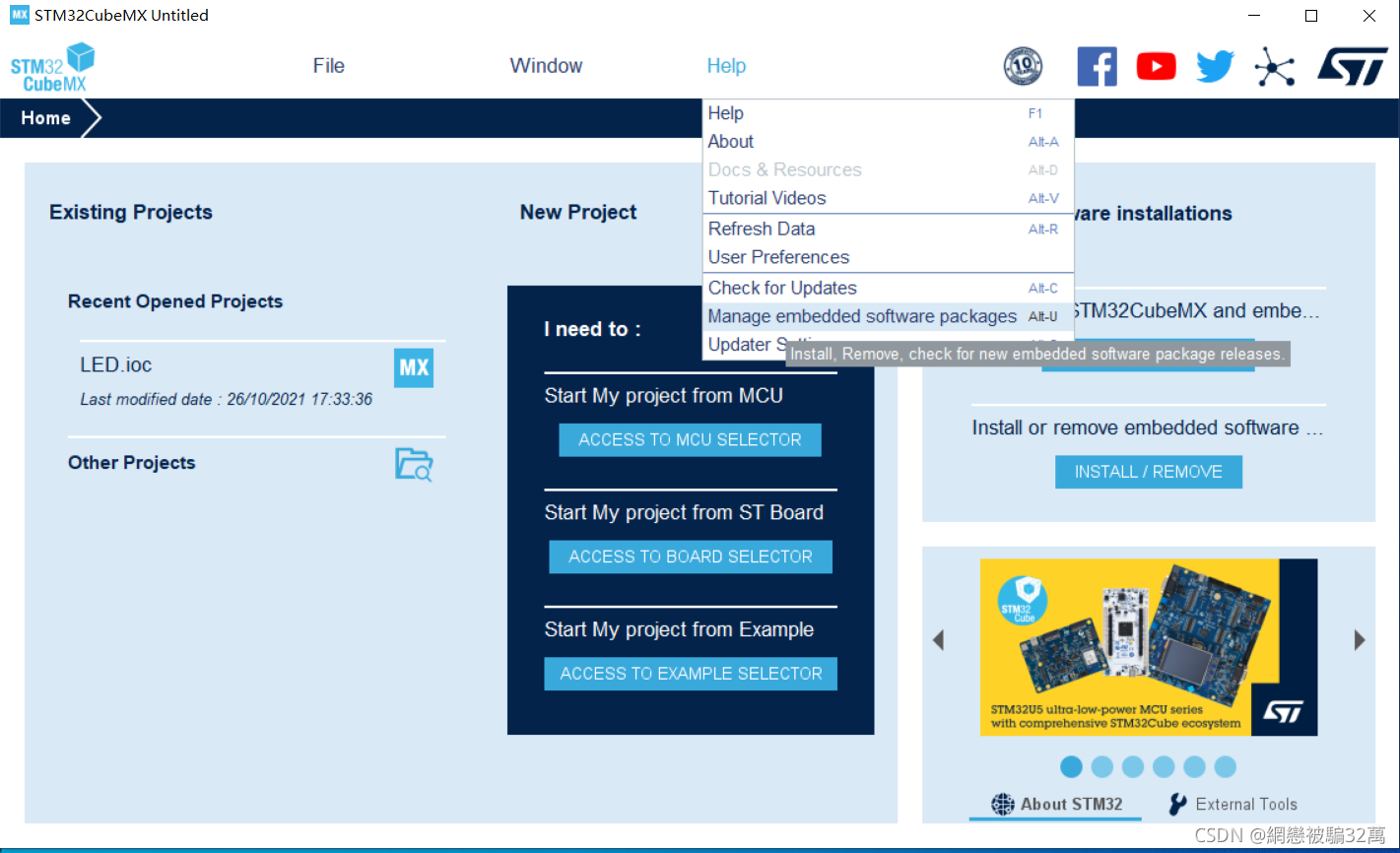
芯片选择STM32F1
选择INstall Now,此过程需要联网
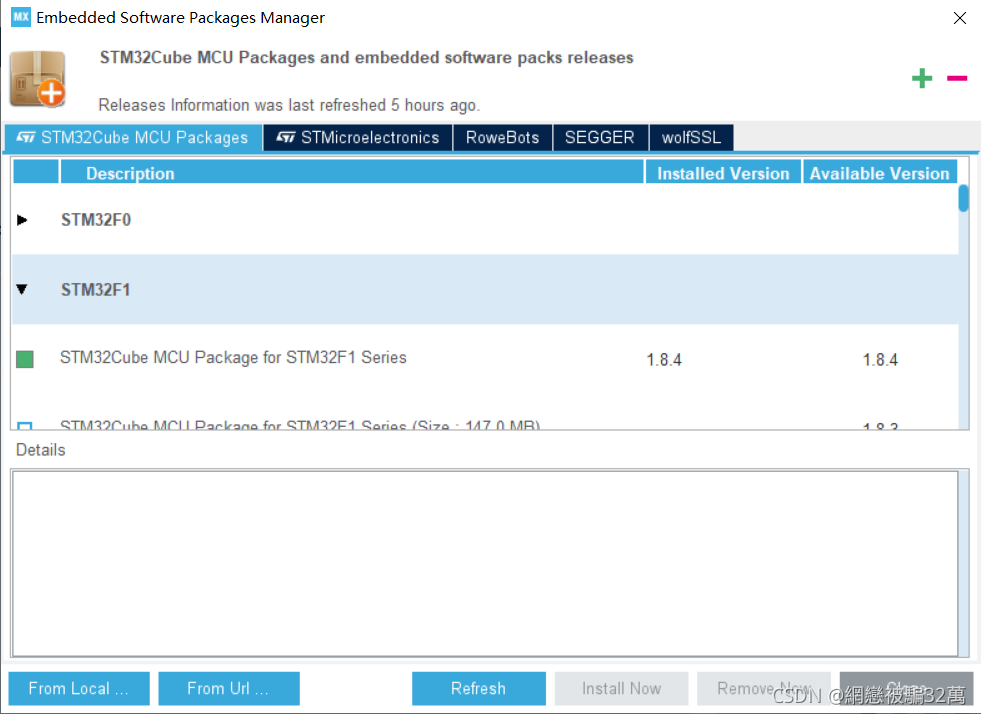
三、创建工程
点击File选项下的New project
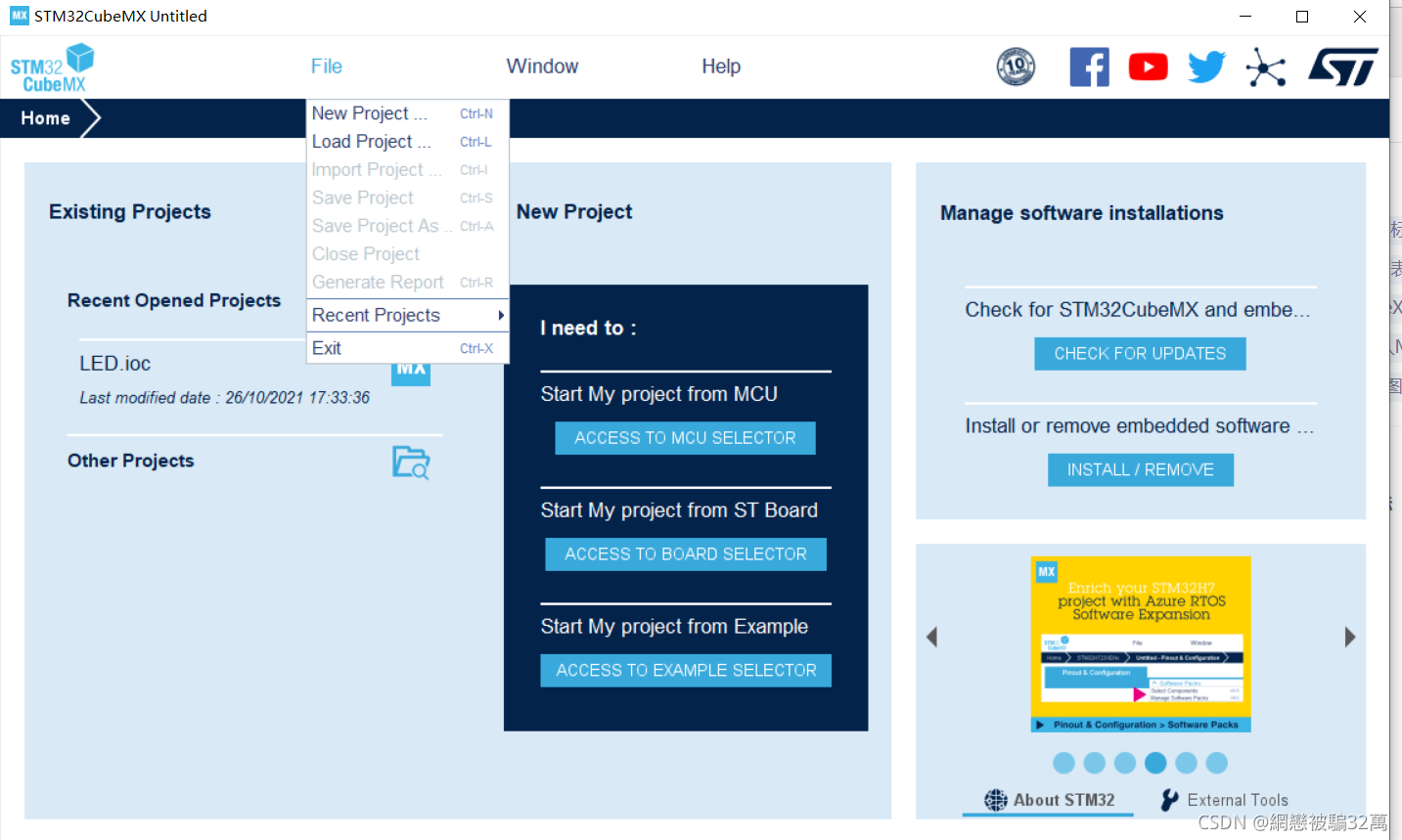
选择芯片
在Part Number处输入自己的芯片型号,笔者的为STM32F103C8。
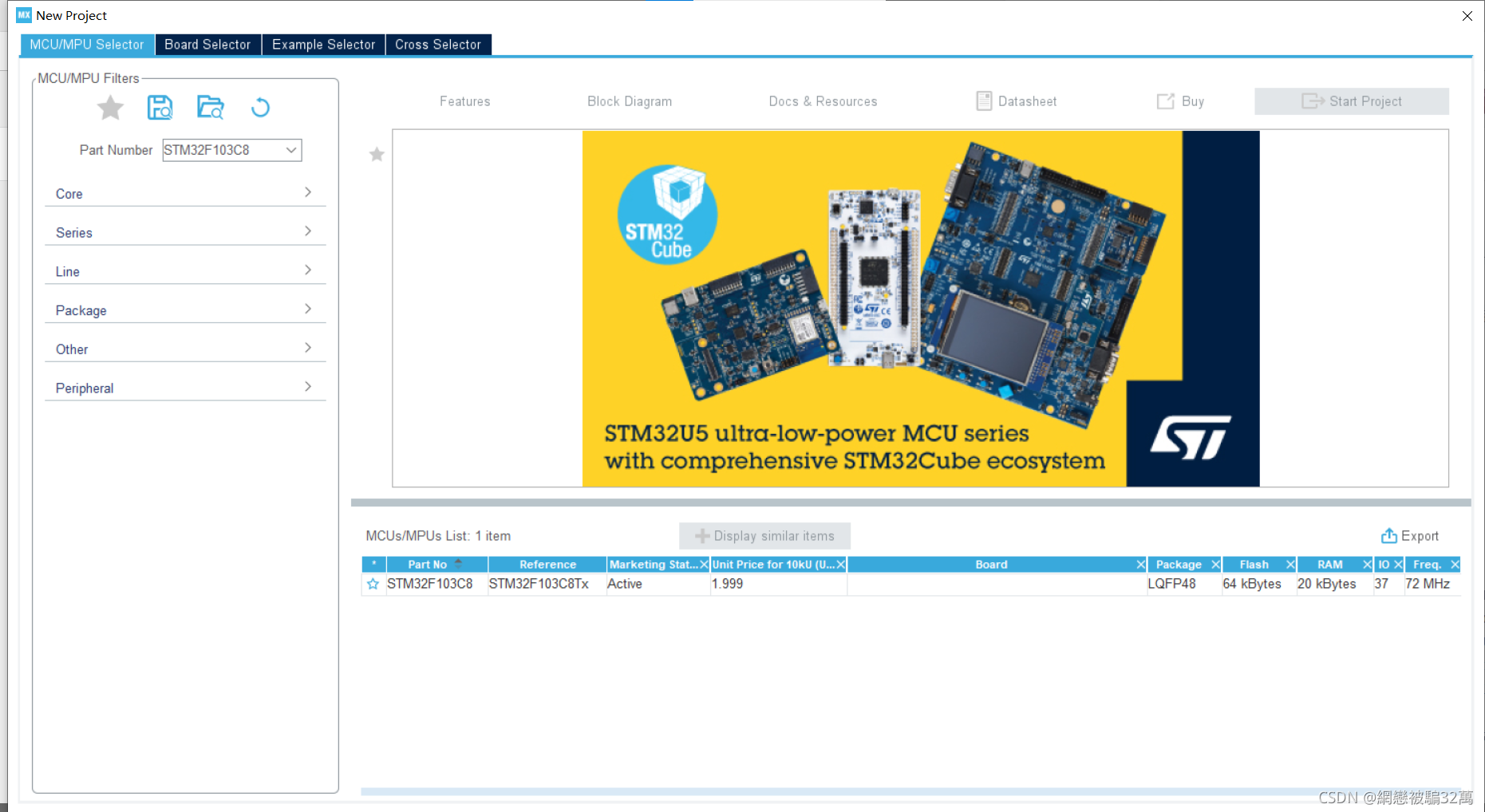
- 选择system core下的sys ,将debug设置为serial wire
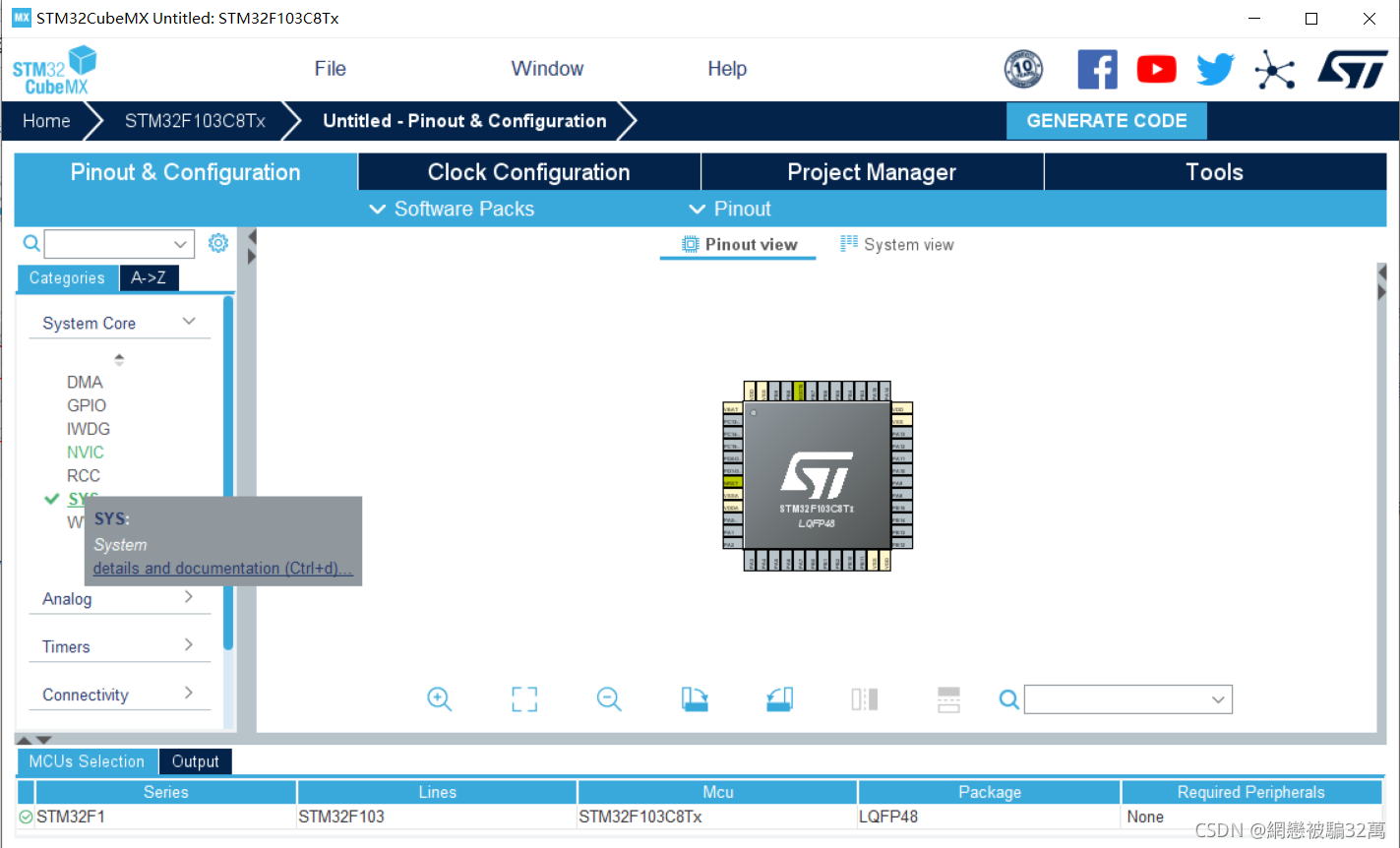
- 选择RCC,将High Speed Clock 设置为 Crystal/Ceramic Resonator
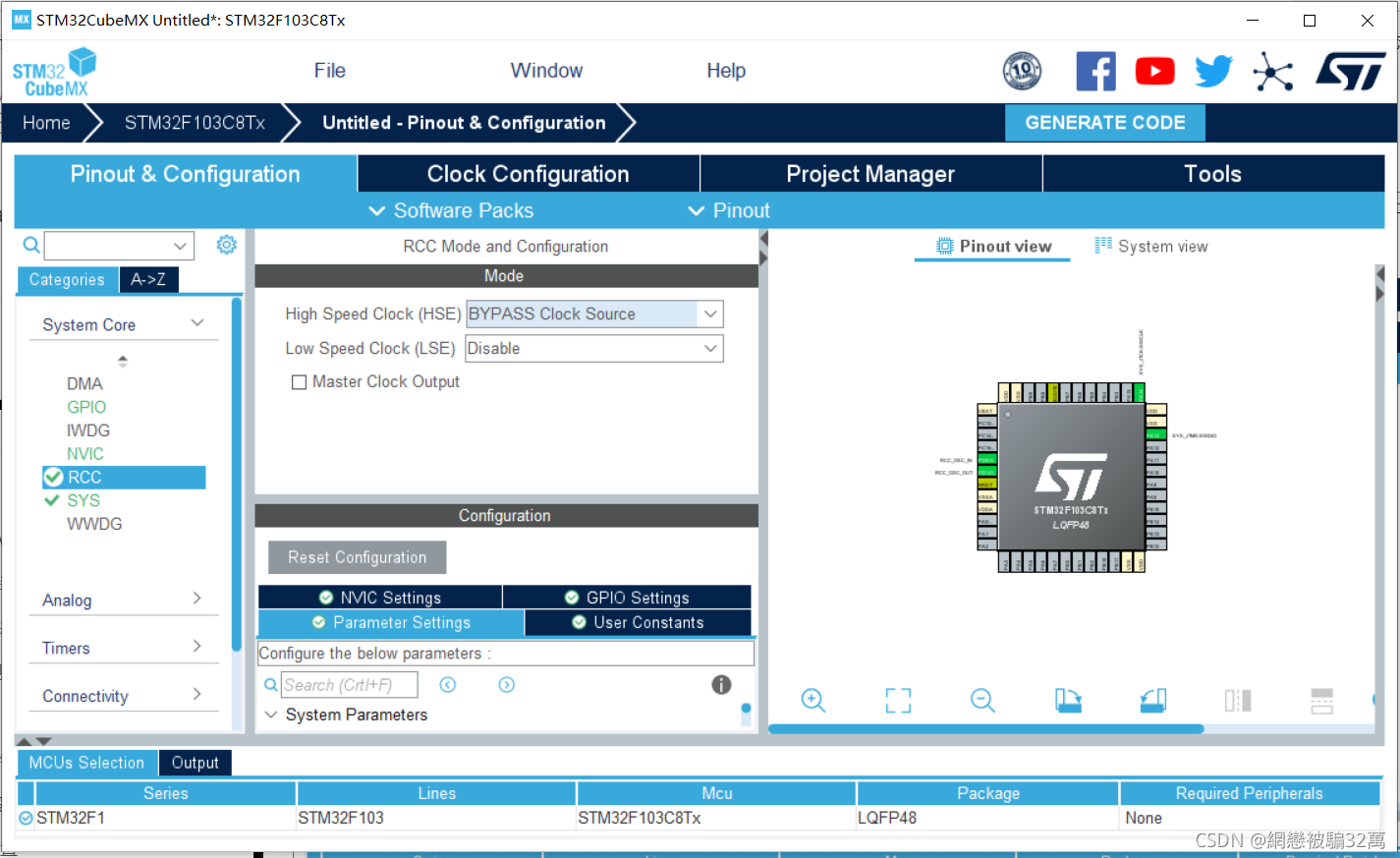
- 选择Clock Configuration
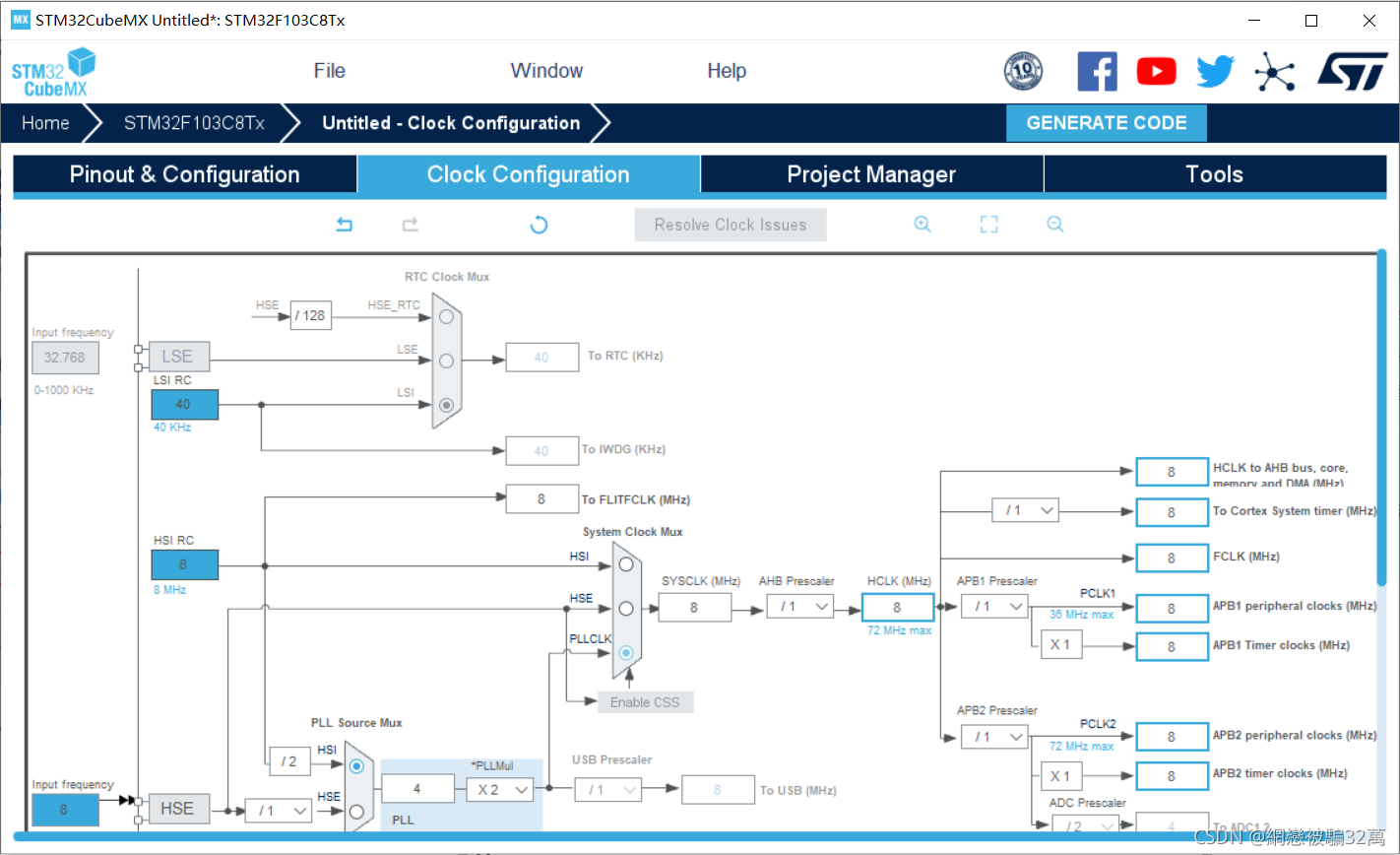
四、配置GPIO
选择GPIO,一次将B5、B15、A5设置为GPIO_Output
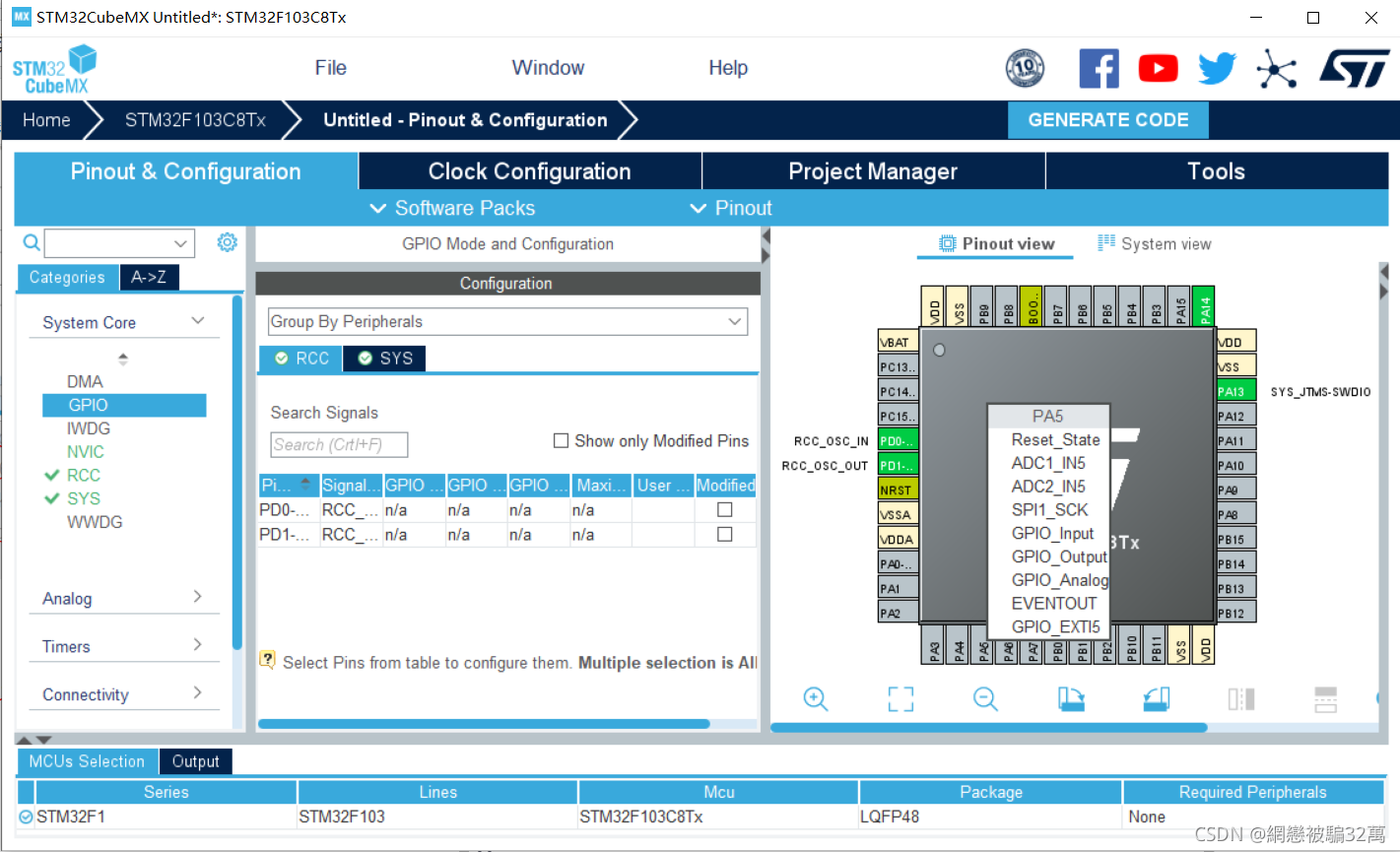
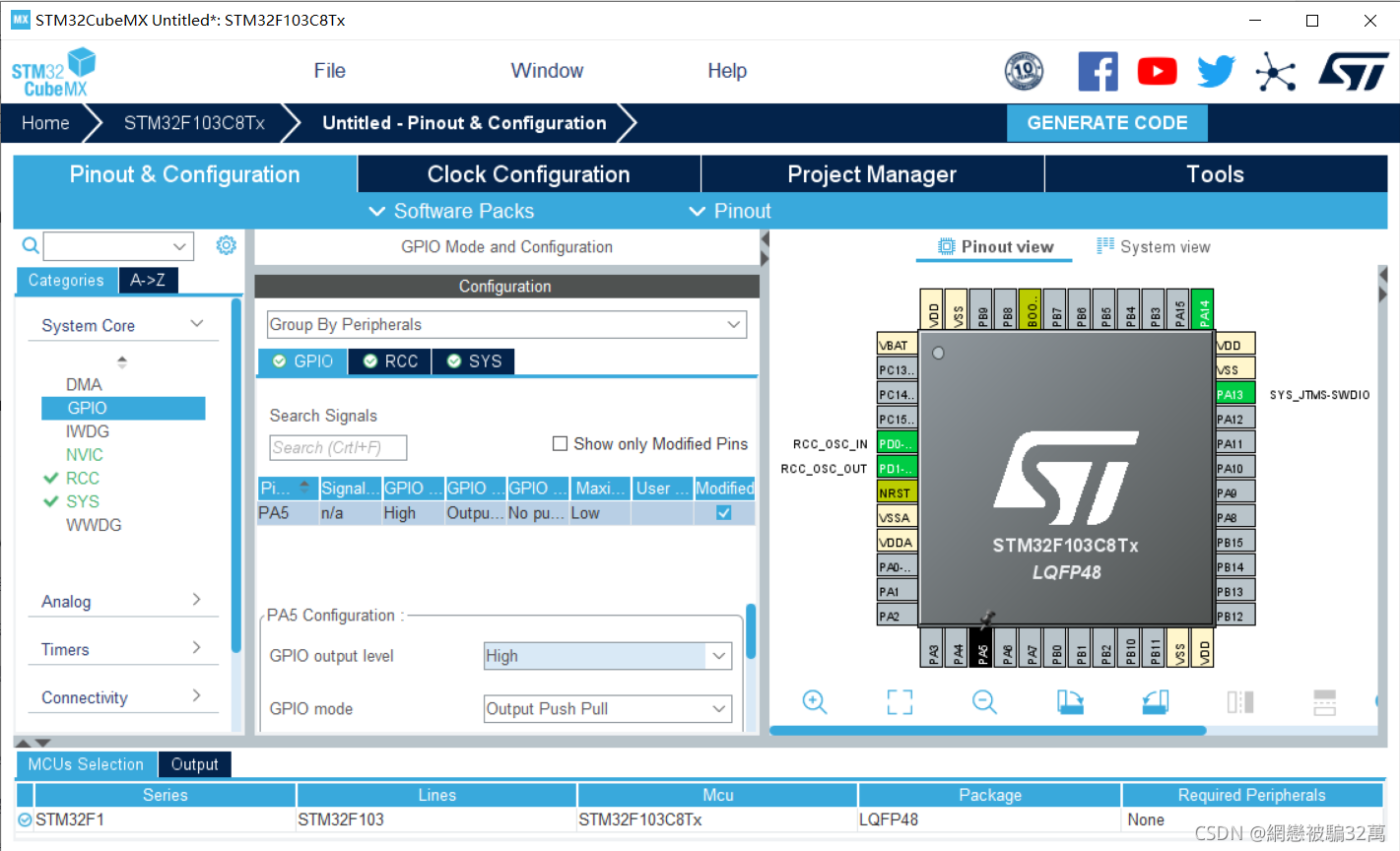
笔者此处只示例一个,后续的自行添加!、
五、添加至Keil5
在project Manager下的Project中设置工程名称和工程路径,并且选择编译软件,由于我们使用Kei5,选择MDK-ARM

在Code Generate中选择第一个,然后Generate Code。
会有提示,选择open project 选择Keil5打开
打开Application/User/Core中的main文件
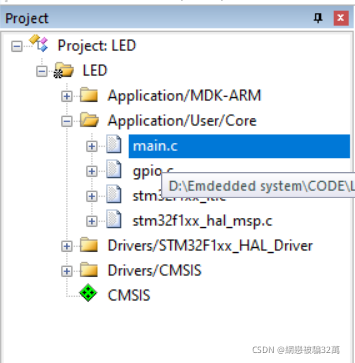
找到while循环中的代码并在其中添加以下代码
HAL_GPIO_WritePin(GPIOB, GPIO_PIN_5, GPIO_PIN_RESET); // 灯1亮
HAL_Delay(1000); // 延时1s
HAL_GPIO_WritePin(GPIOB, GPIO_PIN_5, GPIO_PIN_SET); // 灯1灭
HAL_GPIO_WritePin(GPIOA, GPIO_PIN_5, GPIO_PIN_RESET); // 灯2亮
HAL_Delay(1000); // 延时1s
HAL_GPIO_WritePin(GPIOA, GPIO_PIN_5, GPIO_PIN_SET); // 灯2灭
HAL_GPIO_WritePin(GPIOB, GPIO_PIN_15, GPIO_PIN_RESET); // 灯3亮
HAL_Delay(1000); // 延时1s
HAL_GPIO_WritePin(GPIOB, GPIO_PIN_15, GPIO_PIN_SET); // 灯3灭
编译代码,对其进行烧录,烧录过程可参考博客:
STM32F103寄存器方式点亮LED流水灯
效果如下